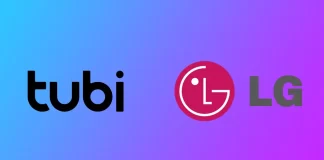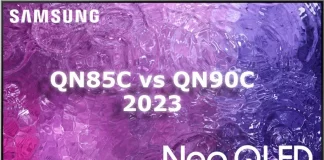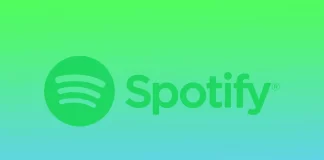什么是Wi-Fi路由器的最佳位置
稳固和稳定的WiFi信号对于快速上网至关重要,特别是在流媒体视频时。没有人喜欢视频冻结,他们必须等待视频恢复。然而,许多人都面临着由于WiFi路由器放错地方而导致的WiFi覆盖不佳和网速低下的问题。
通常情况下,互联网服务提供商将互联网带入你的家中并安装其设备,然后你必须建立你的家庭网络。是的,你可以提高WiFi质量,但只是有时;如果你的房子有一个地下室和两层楼,在这种情况下,你永远不可能用一个WiFi路由器建立一个高质量的网络,无论你如何放置它。你的房子里会有一些地方的网络访问不稳定。当然,如果该区域包括你的电视或你工作的地方或喜欢舒适地坐着看视频的地方,这将是极其不能接受的。
提高WiFi质量的方法
下面是一个例子,说明你如何尝试改善你的WiFi网络。
我正在努力阅读建议,把路由器放在一个更好的位置。
如果我买了一个昂贵的WiFi路由器,网络会不会运行得更好?
我可以购买什么额外的设备来使WiFi稳定和快速?
所有这些问题都有答案,这比你想象的要容易得多。让我们看看所有的选择;你可以很容易地选择最佳方案。
如何用正确的路由器位置来改善我的WiFi信号?
你可以将你的WiFi路由器放置在家里的几个地方,以达到最佳的信号强度和覆盖范围。以下是推荐的放置WiFi路由器的首要位置。
你将你的WiFI路由器集中放置在你家的中心。
将你的路由器放在一个集中的位置是必要的,以确保信号到达你家里的所有地方。这个位置应尽可能靠近你家的中心,没有任何重大障碍物阻挡信号。实施起来相当复杂,如果你有一个小房子,它可以工作,但如果你有砖墙和几个楼层,你将需要一个不同的选择。
高度和无遮挡的位置
将路由器放在没有物理障碍物的高处,可以帮助最大限度地扩大信号覆盖范围。这样的放置可以提高信号强度。为了获得最佳的信号强度,可以把它放在一个高的架子上。这将提高信号强度,但这是不必要的;路由器放在桌子上也能正常工作。
避免将路由器放在角落里。
把路由器放在角落里会导致信号变弱,因为信号必须穿过更多的墙壁和障碍物才能到达房子的其他地方。另外,如果路由器放在离墙角太近的地方,可能会造成来自墙壁的干扰。这是可能的,但不切实际;你不会把WiFi路由器放在房间的中心,它仍然会靠近一堵墙。
远离其他电子设备
将你的WiFi路由器放在远离其他可能干扰信号的电子设备的地方,这一点很重要。蓝牙设备、微波炉和其他设备发出的信号会干扰WiFi信号。实际上,只有微波炉会影响WiFi信号;微波炉的功率更大,但如果站在微波炉附近,微波会影响WiFi路由器。超过4英尺(1米)的距离足以让微波炉不影响路由器。
关于正确放置WiFi路由器的总结。如果你的房子很小,你可以尝试放置路由器。如果你的房子有多个楼层或很大,要把路由器放在最佳位置并不容易。你不会把路由器放在房子中央房间的天花板上。
购买一个昂贵的WiFi路由器能使你的网络快速稳定吗?
你应该知道,WiFi信号强度水平是标准化的,这样它们的辐射就不会伤害到人。因此,没有更强大的路由器;所有路由器都有相同的功率。更昂贵的路由器可能有更好的质量和更复杂的噪音消除系统。它们工作在两个频段,2.4 GHz和5 GHz。它们可以支持多个频道合并成一个,并支持网状网络。
amzn_assoc_tracking_id = "tabtvcom-20";
amzn_assoc_ad_mode = "manual";
amzn_assoc_ad_type = "smart";
amzn_assoc_marketplace = "amazon";
amzn_assoc_region = "US";
amzn_assoc_design = "enhanced_links";
amzn_assoc_asins = "B08TH4D3QV";
amzn_assoc_placement = "adunit";
amzn_assoc_linkid = "ad0dd92c5e556c67f939f35a9d928d95";
是的,这样的路由器效果更好,因为即使信号强度低,它们也可以同时参与多个频道,使用不同的频率,从而提高数据传输率。这些路由器支持WiFi 6标准,该标准旨在提高WiFi的质量。这些路由器可以为2500至3500平方英尺(200-300平方米)的家庭提供WiFi。这些路由器的另一个特点是支持网状网络。通过购买额外的WiFi设备,你可以在家里覆盖6000平方英尺(500平方米)的WiFi。
网状WiFi系统,如何在家中放置它们
建立一个Mesh网络,在你的家里建立一个高质量的WiFi网络。有了Mesh系统,你可以用WiFi覆盖任何房间,包括地下室和房子周围的区域,如露台。
网状WiFi系统的设计是为了用一个WiFi网络覆盖大片区域。其原理很简单:有一个连接到互联网的控制器设备,有连接到控制器设备的WiFi卫星。一个单一分支的WiFi网络就形成了。
网状网络的优势。
网络卫星之间的无缝切换,例如,你的设备,如手机,连接到一个WiFi Mesh网络。当你在房子周围移动时,你会自动重新连接到不同的设备而不会失去连接。
各种设计,室内和室外设备。
各种设备、独立的系统和附加设备。
在家中放置网状WiFi
网状WiFi设备放置在电源插座旁边,用WiFi创建一个网络,无需额外布线,也可以通过以太网电缆连接。一个设备在你获取互联网的点旁边(ISP设备)。其他设备在网状网络中任何设备的范围内。
让我给你举个例子。从你的ISP那里,互联网进入房子;例如,它是一个角落的房间。你在ISP设备旁边放一个设备,在房子的中心放第二个设备,这样你就能覆盖整个房子的一楼。如果你在二楼需要WiFi,你就在二楼的设备上面再放一个设备,在一楼的设备上面。现在你在二楼有了WiFi。如果你在地下室需要WiFi,你就在那里放一个设备。
例如,你可以在你的智能电视旁边放置一个WiFi Mesh网络设备--有很多放置选择。
以下是如何改进或在家中建立一个新的快速、稳定的WiFi网络。
如何关闭谷歌搜索的黑暗模式
谷歌搜索中的黑暗模式是一种替代的显示模式,它使用深色方案而不是默认的浅色方案。在黑暗模式下,搜索引擎结果页面的背景是深色的,而文本和其他元素则以较浅的颜色显示,这可以减轻你的眼睛负担,并有可能减少。但如果有必要,你可以在谷歌搜索中禁用黑暗模式。
如何在桌面上禁用谷歌搜索的黑暗模式?
如果你想在你的桌面上禁用谷歌搜索的黑暗模式,你可以按照以下步骤进行。
在你的桌面浏览器上打开谷歌搜索。
在右下角,点击 "自定义Chrome"。
然后选择 "颜色和主题 "部分。
接下来,你可以选择你想要的阴影。默认的灯光模式放在这个面板的第二个位置。
一旦你禁用黑暗模式,谷歌搜索的配色方案将切换回默认的浅色背景,文字和其他元素的颜色更深。
如何在手机上禁用谷歌搜索的黑暗模式?
你必须改变显示设置,禁用iPhone上谷歌搜索的黑暗模式。这只需要点击两下。以前,用户可以在谷歌浏览器应用中完成这一操作。但现在这个选项已经不可用了。因此,要在iPhone上禁用黑暗模式,你需要遵循以下步骤。
你需要在你的iPhone上打开设置应用程序。
然后选择 "显示和亮度 "部分。
点选 "灯光"。
这种方法的缺点是,灯光模式也会在所有其他应用程序中显示。
在谷歌中使用哪种模式更好,黑暗还是光明?
在谷歌搜索中,深色或浅色模式是否更适合你使用,取决于你的偏好和你使用搜索引擎的环境。
黑暗模式可以使那些喜欢更暗的背景和文字的用户受益,特别是在低光环境下。它还可以减少眼睛的疲劳,并有可能节省采用OLED屏幕的设备的电池寿命。然而,一些用户可能会发现在深色背景下阅读文本更困难,或者更喜欢传统的浅色方案。
另一方面,浅色模式提供了一种传统和熟悉的显示方式,即白色背景和较暗的文字。它是谷歌搜索的默认模式,对一些用户来说可能更容易阅读,特别是那些有视觉障碍的用户。
你能从手机应用中下载谷歌浏览器的主题吗?
直接从移动应用中下载谷歌浏览器主题是不可能的。谷歌浏览器移动应用目前不支持安装自定义主题,你只能改变基本设置,如主页、搜索引擎和字体大小。
然而,你可以在你的台式电脑上下载和安装谷歌浏览器主题。它将自动同步到你的谷歌账户,当你在两台设备上登录同一个谷歌账户时,你可以在移动设备上看到它们。
你也可以在你的台式电脑上从Chrome网络商店找到并安装主题;它们也会同步到你的移动设备。
如何在桌面上下载谷歌浏览器主题?
要在你的台式电脑上下载并安装谷歌浏览器的主题,你可以按照以下步骤进行。
打开Chrome网络商店。
然后选择 "主题 "部分。
搜索你喜欢的主题或浏览可用的主题。
点击 "添加到Chrome "按钮来安装该主题。
一旦你在台式电脑上安装了一个主题,你就可以在移动设备上登录同一个谷歌账户,看到应用于移动浏览器的主题。请注意,并非所有的Chrome主题都与移动版的谷歌浏览器兼容,有些主题的显示方式可能不同,或者根本不显示。
如何添加自己的谷歌浏览器主题?
要在谷歌浏览器中添加自己的自定义主题,可以按照以下步骤进行。
在你的桌面浏览器上打开谷歌搜索。
在右下角,点击 "自定义Chrome"。
接下来,选择 "背景 "部分。
点击 "从该设备上传 "图标。
然后从文件夹中选择所需的照片,点击 "打开"。
安装后,您的自定义主题将被应用到您的Chrome浏览器。如果你登录了你的谷歌账户,你的自定义主题也将在所有登录到Chrome的设备上同步。
如何在LG智能电视上获得Tubi
有一个很好的理由,LG智能电视是市场上最受欢迎的智能电视之一。它们提供了一系列的特点和功能,使其能够轻松地访问和流式传输各种来源的内容。其中一个来源是Tubi,这是一个免费的流媒体服务,最近因其庞大的电影和电视节目库而受到欢迎。通过Tubi,你可以观看你喜欢的电影和电视节目,而无需支付订阅费或租赁费。
本文将提供关于在你的LG智能电视上使用Tubi的分步指南。无论你是经典电影、值得狂欢的电视节目,还是小众内容的粉丝,Tubi都能满足每个人的需求。通过Tubi,你可以获得一系列类型的内容,包括动作片、电视剧、喜剧、恐怖片等。该平台更新其内容库,因此你永远不会没有东西可看。
如何在你的 LG 智能电视上安装 Tubi TV?
以前,Tubi TV应用程序在LG智能电视上无法使用。这是因为他们运行的操作系统WebOS,不支持一些流行的服务。然而,一年多以前,Tubi为LG智能电视发布了一个应用程序。要安装它,你需要以下条件。
按LG智能电视遥控器上的主页按钮。
导航到LG内容商店图标并选择它。
使用搜索功能,找到Tubi应用程序。你可以在搜索栏中输入 "Tubi",然后按确定。
一旦你找到Tubi应用程序,选择它以查看有关该应用程序的更多信息。
点击安装按钮,在你的LG智能电视上下载并安装Tubi应用程序。
安装完成后,你可以从电视的应用菜单中选择Tubi来访问它。
Tubi TV网站说,所有LG智能电视必须与他们的应用程序兼容。如果你在安装时遇到问题,请检查你的互联网连接,并更新你的LG智能电视固件。这应该能解决这个问题。另外,注意Tubi TV在几个地区可能不适用LG电视。你可以在本文下面看到支持Tubi TV应用程序的地区列表。
在LG智能电视上观看Tubi的其他方式有哪些
如果你不能将Tubi应用程序下载到你的LG电视上,你可以使用其他方式来观看视频流。有几种不同的方式可以在LG智能电视上观看Tubi,直接在电视上下载Tubi应用程序。下面是一些其他的选择。
AirPlay: 如果你有一个苹果设备,你可以使用AirPlay将Tubi内容从你的iPhone、iPad或Mac串流到你的LG智能电视。确保你的LG智能电视和苹果设备连接到同一个Wi-Fi网络。然后,在你的苹果设备上打开Tubi应用程序,选择你想看的内容。点击AirPlay图标,选择你的LG智能电视进行播放。内容应该开始在你的电视屏幕上播放。
Chromecast。你可以使用 Chromecast 设备将 Tubi 内容从你的安卓智能手机或平板电脑投到你的 LG 智能电视上。将你的Chromecast设备连接到电视上,确保它与你的移动设备连接到同一个Wi-Fi网络。然后,在你的设备上打开Tubi应用程序,选择你想看的内容。点击投屏图标,选择你的Chromecast设备进行投屏。内容应该开始在你的电视屏幕上播放。
机顶盒。如果你有一个机顶盒,如亚马逊Fire TV、Roku或Apple TV,你可以在设备上下载Tubi应用程序,在你的LG智能电视上播放内容。将你的机顶盒连接到电视上,按照说明下载Tubi应用程序。安装完毕后,打开该应用程序,选择你想看的内容。
其他支持HDMI的设备。你可以将控制台或笔记本电脑等设备连接到你的LG智能电视上,观看Tubi内容。只需将设备连接到电视上的一个可用的HDMI端口,切换到相应的输入,然后按照说明播放内容即可。
有几种方法可以在LG智能电视上观看Tubi内容,无论是通过Tubi应用程序还是其他设备来投射或连接到电视。
Tubi在哪里可以买到?
Tubi是一项免费的、有广告支持的流媒体服务,在美国、加拿大、澳大利亚、哥斯达黎加、危地马拉、萨尔瓦多、厄瓜多尔、巴拿马、新西兰和墨西哥均可使用。该服务可通过Tubi网站或Tubi应用程序访问,该应用程序可下载到各种设备上,包括智能手机、平板电脑、智能电视、游戏机和流媒体设备。
Tubi已经变得越来越受欢迎,拥有超过3300万月活跃用户。该服务在剪线工人和那些寻求免费替代Netflix和Hulu等基于订阅的流媒体服务的人中获得了最高评价。
然而,值得注意的是,Tubi上的内容可能因你所在的地区而有所不同。该平台在不同的国家可能有不同的许可协议,这可能会影响特定标题的可用性。此外,Tubi 上的一些内容可能有地理限制,只在某些地区提供。因此,如果你到不同的国家旅行,你可能无法获得与你本国相同的内容。
Tubi上有哪些内容
Tubi 提供一个庞大的电影和电视节目库,包括动作、戏剧、喜剧、恐怖、科幻等各种类型。Tubi上的内容来自各个电影公司,包括派拉蒙影业、狮门影业、米高梅等。以下是你可以在Tubi上找到的不同类型的内容的分类。
电影。
Tubi 提供各种类型的大量电影,包括经典电影、独立电影和最近的大片。你可以浏览动作片、喜剧片、浪漫片、恐怖片等类别。Tubi上的一些著名电影包括《终结者》、《沉默的羔羊》、《唐尼-达科》、《大空头》,以及更多。
电视节目。
Tubi还提供一系列不同类型的电视节目,包括戏剧、喜剧、犯罪、真人秀等。你可以在该平台上找到经典和当前的电视节目,包括《单身汉》、《地狱厨房》、《恐惧因素》、《单身汉》、《死亡地带》等等。
动漫。
Tubi有广泛的动漫系列和电影收藏。你可以找到流行的动漫作品,如《火影忍者》、《ONE PIECE》、《BLEACH》、《Sailor Moon》,等等。Tubi上的动漫内容有字幕和配音两种版本,因此你可以选择适合你偏好的版本。
纪录片。
Tubi提供一系列涵盖不同主题的纪录片,包括历史、科学、技术等等。你可以找到受欢迎的纪录片,如《海湾》、《超级大我》、《安然:房间里最聪明的人》等等。
外语内容。
Tubi有一系列来自不同国家的外语内容,包括韩剧、宝莱坞电影等等。你可以找到来自韩国、印度、中国等国家的内容。
哪些设备与...
如何在iPhone、iPad和Mac上更改雅虎账户密码
为了确保你的雅虎账户的安全和保护,必须在一段时间内改变你的雅虎密码。这项重要任务需要你通过几个简单的步骤。下面的信息将解释如何在iPhone、iPad和Mac等设备上更改雅虎密码,并获得一些与雅虎密码更改有关的常见疑问的答案。
如何在iPhone和iPad上更改雅虎账户密码?
要在你的iPhone和iPad上改变你的雅虎账户密码,请遵循以下步骤。
在你的iPhone上打开雅虎邮件应用程序。
点击屏幕左上角的菜单图标。
向下滚动并点击 "管理账户"。
点选 "账户信息"。
点选 "安全设置"。
点选 "更改密码"。
然后输入你的新密码两次以确认它。
点 "继续 "以保存你的新密码。
一旦你完成这些步骤,你的雅虎账户密码就会在你的iPhone上更新。确保记住你的新密码,并保持它的安全性。你可能还想在你使用雅虎账户登录凭证的任何其他设备或服务上更新你的密码。定期更改密码和采取其他安全措施可以保护你的个人信息,确保你的在线账户安全。
如何在Mac上更改雅虎账户密码?
要在Mac上更改雅虎账户密码,请遵循以下步骤。
在你的Mac上打开一个网络浏览器,进入雅虎网站。
点击屏幕右上角的个人资料图标。
从下拉菜单中点击 "账户信息"。
点击左侧菜单中的 "账户安全"。
点击 "更改密码"。
输入你的当前密码,然后输入你的新密码两次以确认它。
点击 "继续 "来保存你的新密码。
一旦你完成这些步骤,你的雅虎账户密码就会在你的Mac上更新。确保记住你的新密码,并保持它的安全性。你可能还想在你使用雅虎账户登录凭证的任何其他设备或服务上更新你的密码。
你是否需要启用2步验证?
强烈建议为您的雅虎账户开启2步验证。这一额外的安全功能可以保护你的账户,并有助于防止未经授权访问你的个人信息。
当你启用2步验证时,你必须在每次登录你的雅虎账户时提供一个独特的验证码和你的密码。
这个代码会通过短信、电话或认证应用程序发送到你的移动设备上。要求这第二步使黑客更难进入你的账户,即使他们设法获得你的密码。
怎样才能在iPhone和iPad上启用雅虎账户的2步验证?
要在你的iPhone或iPad上为你的雅虎账户启用2步验证,请遵循以下步骤。
在你的设备上打开雅虎邮件应用程序。
点击屏幕左上角的菜单图标。
向下滚动并点击 "管理账户"。
点选 "账户信息"。
点选 "安全设置"。
点选 "两步验证"。
按照提示设置验证方法,如电话号码或验证应用程序。
通过输入你收到的代码,验证你的电话号码或认证应用程序。
一旦你启用了两步验证,你必须在每次登录雅虎账户时,在密码之外输入一个独特的验证码。这个代码将通过短信、电话或认证应用程序发送到你的移动设备上。
怎样才能在Mac上启用雅虎账户的2步验证?
要在Mac上为你的雅虎账户启用2步验证,请遵循以下步骤。
在你的Mac上打开一个网络浏览器,进入雅虎网站。
点击屏幕右上角的个人资料图标。
从下拉菜单中点击 "账户信息"。
点击左侧菜单中的 "账户安全"。
点击 "两步验证"。
按照提示设置验证方法,如电话号码或验证应用程序。
启用两步验证是一个简单而有效的方法,有助于保护您的雅虎账户免受未经授权的访问。请确保保持您的验证方法是最新的,并遵循雅虎提供的任何额外的安全建议。这将有助于确保你的账户保持安全和保护。
如何将Hulu添加到Nintendo Switch中
任天堂Switch是一款多功能的游戏机,也可用于流媒体内容。凭借其大显示屏和便携性,Switch是一个在旅途中观看电影和电视节目的绝佳设备。
Hulu是最受欢迎的流媒体服务之一,提供庞大的电视节目、电影和原创内容库。如果你是Hulu的粉丝,并且拥有一台任天堂Switch,你会很高兴地知道,将Hulu应用程序下载到你的控制台是很容易的。本文将提供一个在任天堂Switch上下载Hulu的分步指南,所以你今天就可以开始在你的主机上播放你喜欢的内容。
如何在Nintendo Switch上安装和观看Hulu?
向任天堂Switch添加Hulu的第一步是确保你有一个有效的Hulu订阅。如果你没有Hulu订阅,你必须在继续之前创建一个。如果你已经有一个订阅,你需要。
打开你的任天堂开关,进入主屏幕。
在主屏幕上,向下滚动并找到eShop图标。eShop的图标看起来像一个购物袋,上面有字母 "N"。
在网上商城,导航到屏幕顶部的搜索栏。
使用屏幕上的键盘,输入 "Hulu "并点击搜索按钮。
屏幕上会出现一个搜索结果列表。找到Hulu应用程序并点击它。
要下载Hulu应用程序,请点击该应用程序详情页面上的 "下载 "按钮。
你将被提示确认你的下载。再次点击 "下载 "以确认。
等待下载完成。下载进度将显示在屏幕上,并在主屏幕上出现一个小图标,表明该应用程序正在下载。
下载完成后,你可以在主屏幕上点击应用图标,启动Hulu应用。当你第一次启动Hulu应用程序时,系统会提示你用Hulu凭证登录。如果你没有Hulu账户,你可以直接在应用中注册一个。
Hulu在美国以外的地区是否可用?
Hulu只在美国和位于海外的美国军事基地提供。目前在其他任何国家或地区都不能使用。
这意味着,美国以外的用户不能从任天堂电子商城下载Hulu应用程序,也不能在他们的任天堂Switch游戏机上访问Hulu的流媒体服务。该应用程序将无法在他们的地区或国家使用。
然而,美国以外的用户仍有办法访问Hulu的流媒体服务。一个选择是使用VPN(虚拟私人网络)服务,绕过地区限制,从美国的服务器访问Hulu。然而,使用VPN访问Hulu是违反Hulu的服务条款的,而且该公司积极阻止VPN的使用。
另一个选择是DNS(域名系统)服务,它可以重新路由你的互联网连接,使你看起来好像是在美国。一些DNS服务可以被配置为与任天堂交换机一起使用,允许用户访问Hulu和其他基于美国的流媒体服务。然而,与VPN一样,使用DNS服务访问Hulu也违反了Hulu的服务条款,可能会导致账户终止。
Hulu的费用是多少?
在你的任天堂Switch上安装了Hulu后,你必须支付流媒体服务的订阅费,才能访问Hulu内容。Hulu提供各种订阅计划,每种计划都有自己的费用。Hulu的订阅计划的定价如下。
Hulu(有广告)。这个计划的费用为7.99美元/月(或79.99美元/年),包括访问Hulu的整个电视节目、电影和Hulu原创作品的流媒体库。但是,用户在观看过程中会看到广告。
Hulu(无广告)。该计划费用为14.99美元/月,包括访问与带广告计划相同的流媒体库,但在播放期间没有任何广告。
Hulu + 电视直播。这个计划的费用为69.99美元/月,包括访问Hulu的整个流媒体库和电视直播频道。用户可以从主要的广播和有线电视网络中流媒体直播频道,包括ABC、CBS、Fox、NBC和ESPN。
Hulu(无广告)+电视直播。该计划的费用为82.99美元/月,包括访问与Hulu + Live TV计划相同的流媒体库和直播电视频道,但在播放期间没有任何广告。
除了这些计划之外,Hulu还提供一些附加选项。例如,用户可以添加HBO、Showtime和Starz等高级频道,但需要支付额外的月费。
值得注意的是,这些价格可能会发生变化,用户也可能利用促销价格或与其他服务捆绑的订阅交易。此外,根据用户的位置,一些计划可能需要缴纳税费。
如何使Alexa的声音更大
亚马逊开发的智能助理Alexa,已经成为许多人生活中必不可少的一部分。无论是播放音乐、设置提醒,还是控制智能家居设备,Alexa已被证明是许多家庭的有用工具。然而,关于Alexa的一个常见抱怨是,它的音量并不总是足够大。
幸运的是,有几种方法可以让Alexa的声音更大。当然,主要的方法是使用特殊的语音命令。但你也可以使用扬声器上的音量按钮和你可以在智能手机上安装的Alexa应用程序来做到这一点。
好吧,让我们看看每种方法是如何运作的,以便你能找到对你来说最方便的方法。
通过语音命令提高Alexa的音量
让Alexa的声音变大的最简单方法之一是使用语音命令。你可以说 "Alexa,音量加大 "来提高音量,或者说 "Alexa,音量减小 "来降低音量。如果你不确定Alexa的音量有多大,可以问:"Alexa,音量是多少?"她就会回答当前的音量水平。
此外,你可以说,"Alexa,将音量设置为",其中每个数字都意味着音量大小。例如,要让你的Alexa尽可能大声,就说,"Alexa,把音量设为10"。如果你想让你的扬声器静音,就说,"Alexa,把音量设为0"。
使用按钮手动调整Alexa的音量
如果语音命令没有起到作用,你可以手动调整音量。在大多数支持Alexa的设备上,你可以使用物理按钮来增加或减少音量。
大多数设备都有加号和减号按钮来调节音量。但如果你使用的是Echo Dot或Echo Tap,你可以顺时针或逆时针转动外环(转盘)来调节音量。
检查Alexa应用程序中的音量设置
在Alexa应用程序中改变音量,不如其他方式方便。这里有两个弊端。
你需要在应用程序中导航到一个特定的Alexa设备。
如果你没有在播放音乐,Alexa可能不允许你改变音量。
然而,该应用程序确实有一个优势:它允许你从0到100改变音量,这让你对确切的音量有更精细的控制。
如果你想用Alexa应用程序让Alexa的声音变大或变小,你必须遵循这些步骤。
在你的智能手机或平板电脑上打开Alexa应用程序。
点击屏幕底部的 "设备 "标签。
选择你想调整音量的Alexa设备。
点击位于设备名称下的音量按钮。
使用滑杆来调整音量大小。将滑块向右拖动以增加音量,向左拖动以减少音量。
一旦你设置了音量,点击 "完成 "以保存更改。
你也可以通过在音量菜单中选择适当的选项,来调整不同类型的Alexa反应的音量,如报警、定时器和媒体播放。例如,你可以提高报警器的音量,使你在早上更容易听到它们,同时降低媒体播放的音量。
使用简要模式,使Alexa的声音变大
除了调整音量外,你还可以启用简短模式功能,以减少Alexa在你执行某个动作时的口头反馈。例如,如果你让Alexa关灯,她可能会用 "好 "来回应,而不是 "好,关灯"。这可以帮助减少Alexa回应的整体音量。
因此,这里是如何使用Alexa应用程序来启用它。
进入设置选项卡,选择Alexa账户。
然后点击Alexa语音回复。
最后,将简要模式开关拨到ON位置。
以下是你还应该知道的。如果你仍然难以让Alexa足够响亮,你可以使用外部扬声器。许多支持Alexa的设备都有一个3.5毫米音频插孔或蓝牙连接,允许你连接外部扬声器。这可以大大增加Alexa的回应和音乐播放的音量。
什么是Alexa的自适应聆听,以及如何启用它?
Alexa的自适应聆听功能允许智能助理根据用户的自然停顿和语言模式来调整其响应时间。这可以使与Alexa的对话感觉更加自然和直观。以下是如何打开自适应聆听功能的方法。
在你的智能手机或平板电脑上打开Alexa应用程序。
点击屏幕底部的 "设备 "标签。
选择您想启用自适应聆听的Alexa设备。
点击屏幕右上角的 "设置"。
滚动到常规部分,选择Alexa语音回复。
将自适应音量旁边的开关拨到开启位置。
最后,点选自适应反应,并将开关拨到开启位置。
这就是了!一旦你启用了自适应聆听功能,Alexa就会适应你的说话模式,并在检测到你说完话后更快地做出反应。这可以使与Alexa的对话感觉更自然和直观,并帮助你更有效地完成工作。
请注意,自适应聆听并非在所有支持Alexa的设备上都可用。如果你的设备不支持自适应聆听,你可能需要升级到一个较新的型号或使用不同的设备来利用这一功能。
如何将Dropbox添加到Office 365中作为一个地方
Office 365是世界上最受欢迎的生产力套件之一,为用户提供了一系列强大的工具和功能,帮助他们更有效地工作。使用Office 365的主要好处之一是,它与一系列第三方服务整合,包括Dropbox。通过将Dropbox添加到Office 365中,用户可以在Office 365环境中访问和协作他们存储在Dropbox中的文件。在这篇文章中,我们将逐步了解如何将Dropbox添加到Office 365中作为一个地方。
如何将Dropbox设置为Office 365中的一个位置
许多用户不喜欢OneDrive,微软将其整合到所有服务中。对于这种情况,微软在其办公程序中增加了添加各种其他 "地方 "的功能,你可以从这些地方打开文档或保存。然而,不久前,官方Dropbox对该功能的支持被禁用。现在你只能与其他微软云服务或与微软相关的服务进行同步。
然而,Dropbox留下了一个漏洞,你可以利用这个漏洞将他们的服务作为一个 "地方 "添加到微软Office 365中。要做到这一点,你将需要以下条件。
首先,你需要下载DropBox到你的Windows PC或Mac。你可以从他们的官方网站上完成。
之后,你需要打开应用程序的设置。要做到这一点,你需要。在Windows上,点击任务栏上的Dropbox图标。在弹出的窗口中,按右上角的你的头像。在下拉列表中,点击首选项。
在Mac上,点击屏幕右上角菜单栏中的Dropbox图标。接下来,在右上角点击你的头像。选择 "偏好"。
勾选 "常规 "选项卡上的 "在Microsoft Office中显示Dropbox为保存位置 "框。
最后,点击应用。
之后,你需要重新启动Office 365应用程序,就可以了。
请注意,这种方法将Dropbox作为插件添加到您的Office 365中。如果你决定禁用它们,你需要牢记这一点。要从 "位置 "中删除Dropbox,请取消勾选 "在Microsoft...
三星QN90C VS QN85C型2023年电视
我想告诉你关于新的2023年QN90C和QN85C电视。当你在三星网站上看这些电视的信息时,你会注意到价格。90C型号的电视比85C型号的价格高30%。但你在网站上找不到任何明显的差异,但如果电视的价格更高,他们就会有。
首先,让我们比较一下电视价格,了解一下不同屏幕尺寸的电视之间的价格差异。
三星2023年电视的成本比较表
模型电视43″50″55″60″65″75″85″QN85C--1,499.99-1,999.992,699.993,799.99QN90C1,199.991,599.991,999.99-2,799.993,299.994,799.99
从表中可以看出,55英寸型号的95C电视要贵500美元。而如果你看一下85英寸的电视,价格差异为1000美元。
如果有这么大的价格差异,电视型号之间一定有很大的差异。
一方面,我们有QN85C系列电视,这是一个八大系列的电视,包括四个型号的电视。
QN55QN85C
QN65QN85C
QN75QN85C
QN85QN85C
而更高级的QN90C系列电视是九大系列电视;这个系列的电视型号更多,有六种,屏幕尺寸从43到85英寸。
QN43QN90C
QN50QN90C
QN55QN90C
QN65QN90C
QN75QN90C
QN85QN90C
最好从多个渠道获得信息。我联系了三星的支持部门,我得到的答复是这样的:关于8系列和9系列电视型号之间的差异。
QN90C和QN85C电视型号之间的差异
以下是三星对这两款电视之间的差异所做的说明
QN85C配有Neo Quantum HDR,而QN90C配有Neo Quantum HDR+。
在QN90C上,你可以得到惊人的对比度和明亮的色彩,就像导演所想的那样。
与QN85C相比,QN90C的图像质量就像在现实生活中。
与QN85C相比,QN90C还拥有一个改进的声音系统。
有了QN90C,你会感觉到自己处于行动的中心,因为人工智能声音系统会跟踪屏幕上发生的事情,声音会跟随运动而高精度地投射出来。
现在让我们更详细地看一下这些差异。
QN85C配有Neo Quantum HDR,而QN90C配有Neo Quantum HDR+:这种说法可以接受,但如果你仔细看三星网站的说明,43和50英寸的QN90C系列电视有Neo Quantum HDR,从55英寸开始它支持Neo Quantum HDR+。这两个系列都支持Filmmaker模式。这些差异不能影响电视的价格。
QN90C的画质更好。是的,它是,但这只能是在显示器不同的情况下。
QN90C的声音系统更好;是的,这是真的。QN90C有一个4.2.2的声音系统(除了43英寸,这款电视有一个2.0格式)。但它也不能使电视成本有那么大的差别。
两种型号的电视都有AI音响系统,这也不能影响电视的成本。
我认为QN90C系列电视的显示屏用更昂贵的材料制成。这两种型号的电视都支持10位色彩深度和10亿个色调。但使用更清洁的材料(量子点)能创造出更清洁、更明亮的画面。当然,这些都不是三星制造的显示屏。三星在2022年将其QLED显示屏工厂卖给了中国的TCL。
我还注意到电视型号的另一个特殊性。QN90C系列比相同对角线的QN85C耗电量略高。
详细技术规格QN90C与QN85C对比
QN90C和QN85C哪个电视更好买?
正如你已经意识到的那样,这两款电视之间的唯一显著区别是显示屏。QN90C有一个更好的显示屏。因此,这款电视的画面质量会稍好一些。如果你买电视是为了看视频,而且对视频质量不是特别挑剔,那就买QN85C以节省一些钱。
但是,当然,最好的选择是去商店,比较两台电视的画面,然后买你喜欢的那台。
如何用Spotify Premium获得Hulu
Hulu和Spotify Premium--这两个流行的服务已经联手提供了一个捆绑优惠,允许用户以优惠的价格访问两个平台。在这篇文章中,你将学习如何获得Hulu,如果你是一个学生,开始在一个地方享受你喜欢的节目和音乐。
你能通过Spotify Premium获得Hulu吗?
学生的Spotify Premium计划包括访问Spotify Premium和支持广告的Hulu计划。学生可以享受数百万首没有广告的歌曲,并可以访问Hulu的大量电视节目和电影库。
除了这个带有Hulu的高级套餐外,还可以使用Showtime流媒体服务。
值得注意的是,这些套餐只在美国提供,可能对特定用户有限制或要求。学生必须通过一个名为SheerID的第三方服务验证他们的注册状态,才有资格享受Spotify学生高级计划。
怎样才能让学生获得带有Spotify Premium的Hulu?
如果你是学生,你可以注册Spotify Premium for Students计划,该计划包括以优惠的价格使用Spotify Premium和Hulu的广告支持计划。以下是如何获得它。
进入Spotify Premium页面。
然后选择一个学生订阅。
然后点击 "下一步 "以通过验证过程。
输入你的名字、姓氏、国家、电子邮件、学院/大学的名称和电话号码。
然后确认你的行动并输入代码。
输入你的卡的详细信息。
注册后,你会收到Spotify的电子邮件,其中有激活Hulu订阅的说明。
按照电子邮件中的说明,激活你的Hulu订阅。
在你激活你的Hulu订阅后,你可以使用同一个账户同时访问Spotify Premium和Hulu。
获得Hulu与Spotify Premium的费用是多少?
Spotify Premium for Students计划每月费用为4.99美元,包括访问Spotify Premium、Hulu的广告支持计划和Showtime。
值得注意的是,这些价格可能会发生变化,并可能因促销或优惠活动的不同而有所不同。
怎么做才能让非学生的人获得带有Spotify Premium的Hulu?
此前,非学生可以获得与Hulu捆绑的Premium,其中包括访问Spotify Premium、Hulu的广告支持计划和Showtime。然而,这种捆绑服务不再适用于非学生。目前,只有学生有资格获得Spotify Premium与Hulu捆绑服务,其中包括访问Spotify Premium和Hulu的广告支持计划。
如果你是一个已经拥有Hulu高级套餐的非学生,值得注意的是,如果你取消或升级到一个不同的计划,如Duo或Family,你将失去对Hulu的访问。因此,必须仔细考虑你的选择,并选择一个最适合你的需求和喜好的计划。
在这种情况下,非学生应该怎么做?
如果你不是学生,没有资格享受Spotify Premium与Hulu的捆绑服务,你仍然可以选择享受流媒体服务。
一个选择是注册独立的Spotify、Hulu和Showtime的订阅。虽然这可能比捆绑交易的费用高,但它仍然可以让你访问你想要的内容。
另一个选择是探索其他提供与Hulu类似内容的流媒体服务,如Netflix或Amazon...
如何在iPhone上注销Hulu
在iPhone上使用Hulu时,你可能想在不同账户之间切换,或注销你的账户以保护你的隐私或节省电池寿命。你也可以快速从iPhone上的Hulu中删除你的账户,然后创建一个新的账户。
怎样才能在iPhone上注销Hulu?
要在你的iPhone上注销你的Hulu账户,请遵循以下步骤。
在你的iPhone上打开Hulu应用程序。
点击屏幕右下角的 "账户 "图标。
在 "账户 "页面,向下滚动并点击底部的 "注销 "按钮。
确认你想注销你的Hulu账户。为此,再次点击弹出信息中的 "注销"。
一旦你注销了你的Hulu账户,你就需要在下次打开应用程序时输入你的登录凭证来访问你的账户。
如何在iPhone上删除Hulu的资料?
要从你的iPhone上的Hulu中删除一个配置文件,请按照以下步骤进行。
在你的iPhone上打开Hulu应用程序。
点击屏幕右下角的 "账户 "图标。
在账户页面上,向下滚动并点击 "配置文件"。
找到你想删除的资料,向左滑动。
点击出现的 "删除 "按钮。
确认你要删除该档案,并在弹出的信息中再次点击 "删除"。
一旦你删除了一个档案,它的所有观看历史、推荐和个性化设置也将从你的Hulu账户中删除。
如何在iPhone上创建一个新的Hulu配置文件?
要在你的iPhone上创建一个新的Hulu配置文件,请按照以下步骤进行。
在你的iPhone上打开Hulu应用程序。
点击屏幕右下角的 "账户 "图标。
在 "账户 "页面,向下滚动并点击 "配置文件"。
点击 "添加资料 "按钮。
为新的个人资料输入一个名称,并选择一个头像来代表它。
选择该档案是否应该访问 "儿童模式"。
点击 "保存 "按钮,创建一个新的档案。
一旦你创建了一个新的档案,你就可以在不同的档案之间切换。每个档案都可以有其观看历史、推荐和个人设置。这使得与家人或朋友分享你的Hulu账户变得容易,同时保持你的个人观看偏好和习惯。
如何在iPhone上切换Hulu的配置文件?
要在你的iPhone上切换Hulu的配置文件,请遵循以下步骤。
在你的iPhone上打开Hulu应用程序。
点击屏幕右下角的...